
Jetpack被称为一体化插件,涵盖了一系列用例,包括WordPress安全、性能优化、营销工具、分析等。该插件由Automattic维护,该团队是其他流行WordPress服务和产品(如WordPress.com和WooCommerce )背后的团队。
多年来,Jetpack因其臃肿且不必要的插件而享有盛誉,大多数网站根本不需要它。
在本文中,我们将深入探讨Jetpack广泛功能集的优缺点,以帮助您确定您的WordPress网站是否需要它。
如何安装Jetpack
Jetpack可以直接从WordPress插件库安装。目前,Jetpack拥有超过500万个活跃安装。

从WordPress插件库安装Jetpack
激活Jetpack后,系统会要求您使用WordPress.com或Google帐户登录。

通过WordPress.com或Google登录以使用Jetpack
登录后,您将看到Jetpack的各种套餐等级。Jetpack的付费计划每年在39美元到299美元之间。还有一个每月订阅选项。
如果您想订阅付费计划,请立即升级。否则,向下滚动到页面底部并选择免费选项。

Jetpack的套餐计划
如何配置Jetpack
Jetpack具有三个侧边栏选项卡——仪表板、设置和站点统计信息。
在查看仪表板和站点统计页面之前,让我们深入了解如何为您的站点配置Jetpack。

Jetpack的设置页面分为六个选项卡
- 安全性——停机监控、自动更新、强力保护等。
- 性能——搜索功能、速度优化和媒体卸载。
- 写作——全屏幻灯片、Markdown/LaTeX支持等。
- 分享– 社交分享、按钮等。
- 讨论– 额外的评论功能、订阅等。
- 流量——广告、相关文章、短链接生成、站点地图等。
Jetpack安全设置
使用Jetpack,您可以将备份、安全性、停机时间监控等添加到您的WordPress站点。让我们来看看Jetpack的安全功能!
备份和安全扫描(仅限付费计划)
Jetpack的“备份和安全扫描”功能仅适用于付费计划。每个WordPress站点都应该有一个备份和安全策略。如果您的主机不提供备份和安全扫描,Jetpack的解决方案是一个不错的选择。
停机监控
如果您正在运行一个任务关键型网站,那么制定某种停机监控策略很重要。话虽如此,Jetpack的停机时间监控功能在监控和通知配置方面并不是很可定制。目前,Jetpack仅支持向您的WordPress.com电子邮件地址发送通知——不支持Slack、SMS和电话呼叫。

Jetpack停机时间监控设置
如果您正在为您的WordPress网站寻找停机时间监控解决方案,我们建议您查看更专用的服务,例如UptimeRobot或Pingdom。
自动更新插件
乍一看,Jetpack的“自动更新插件”功能似乎可以节省大量时间,但我们通常不建议对WordPress插件进行自动更新。多年来,我们已经看到相当多的插件更新导致PHP代码冲突和500错误。

使用Jetpack自动更新插件
无论您是运行个人博客的爱好者还是运行WooCommerce的跨国品牌的经理,我们始终建议您在将更改应用到实时生产环境之前,在暂存环境中测试插件更新。
虽然大多数插件开发人员在推出插件更新之前都会进行广泛的测试,但不可能考虑到每一个WordPress配置。因此,最终由您来仔细检查更新是否与您的WordPress网站完全兼容——这就是我们不建议网站强制执行自动插件更新的原因。
蛮力攻击保护
WordPress是迄今为止世界上最受欢迎的CMS,它是黑客和其他恶意行为者的主要目标。像WordPress端点如/wp-login.php,xmlrpc.php这样的设计被旨在暴力破解您的登录凭据的机器人轰炸是很常见的。
虽然蛮力保护是一个重要的安全层,但在DNS(Cloudflare或Sucuri)或Web服务器级别(Nginx或Apache)实施它比在应用程序级别(WordPress)的蛮力保护更可取。

Jetpack中的蛮力攻击保护
如果您的主机不提供蛮力保护,我们建议在您的站点前面加上Cloudflare,并为您的登录URL添加速率限制。
WordPress.com登录
该选项允许您使用WordPress.com登录凭据登录到您的WordPress站点。我们不建议启用此功能,因为它不会提供任何额外的便利,并且会为您的站点打开另一个攻击媒介。
如果您正在配置Jetpack插件,则意味着您已经登录。考虑到这一点,没有必要仅仅为了这样做而添加另一个登录选项。我们建议不要将WordPress.com添加为登录选项,而是坚持使用默认方法,更改您的WordPress登录URL,并集成两因素身份验证 (2FA)以提高安全性。
Jetpack性能设置
在2022年,确保您的WordPress网站快速加载对于用户体验和SEO至关重要。Jetpack提供了一些面向性能的功能,例如搜索优化、图像优化、CDN和视频托管。我们来看看Jetpack的性能设置。
搜索(仅限付费计划)
首先是Jetpack的搜索优化。根据MySQL数据库的大小和WordPress配置,在某些情况下,默认搜索功能可能会很慢。Jetpack Search是由Elasticsearch提供支持的替代解决方案,Elasticsearch是一个强大的开源索引引擎,允许在不查询WordPress数据库的情况下完成搜索。
如果您的网站搜索量很大,那么基于Elasticsearch的解决方案(例如Jetpack Search)可以加快您网站的访问者搜索功能。请记住,Jetpack Search的定价基于WordPress数据库中的记录数。如果您的网站有超过100,000条记录,您可能会看到每月200美元的账单。
性能和速度
Jetpack的“站点加速器”加快了图像和静态文件(JavaScript和CSS)的加载时间。图像优化功能根据img标签width和height属性调整图像大小。它还压缩图像并将它们转换为支持的浏览器的WEBP格式。
静态文件优化功能在Jetpack的CDN上缓存某些JavaScript和CSS文件。不过有一个问题,而且是一个很大的问题。目前,Jetpack仅缓存WordPress Core、Jetpack和WooCommerce中的静态文件。
它不支持来自其他插件或您的WordPress主题的JavaScript和CSS文件。

Jetpack性能和速度设置
我们不建议使用Jetpack的站点加速器,因为它不是加速WordPress站点的最佳解决方案。图像优化功能不允许进行太多自定义并且不支持缓存失效。
如果要从缓存中清除图像,则必须手动联系Jetpack支持。相反,大多数其他CDN解决方案都允许您直接在其各自的仪表板中清除CDN缓存。
与其他解决方案相比,Jetpack的静态文件优化也显得乏善可陈。在2022年,WordPress CDN没有理由只提供WordPress Core、Jetpack和WooCommerce文件。
我们建议不要在Jetpack中启用静态文件优化,而是使用像Autoptimize这样的优化插件来最小化资源,然后再通过CDN提供它们。Jetpack还支持图像的延迟加载。如果您在您的网站上使用Jetpack,请启用此功能以加速包含大量图像的页面。
视频托管(仅限付费计划)
最后,Jetpack运营付费视频托管服务,让您可以在Jetpack服务器上托管视频文件,以便嵌入到您的WordPress网站上。与直接从您的主机提供视频文件相比,这种类型的服务具有一些优势。
首先,视频消耗了大量的带宽,大多数WordPress主机都有某种带宽限制或可接受的使用条款。
其次,具有分布式数据中心的专用视频服务将能够更可靠地在全球范围内流式传输。如果您想在您的WordPress网站上自行托管大量视频,我们建议您查看Jetpack的解决方案,看看它是否适合您。
Jetpack写作设置
Jetpack为博主和内容创建者提供了一些有用的工具,例如Markdown支持、全屏图像轮播、LaTeX支持等。现在让我们来看看它们。
全屏轮播幻灯片
如果您是摄影师或旅游博主,您可能会在您的WordPress网站上嵌入大量图片。为您的图片库添加全屏轮播支持可以改善您网站访问者的用户体验。使用 Jetpack,您可以将全屏轮播幻灯片功能添加到您的标准WordPress画廊,而无需编写任何代码。
要使用Jetpack的全屏轮播幻灯片,只需启用“在全屏轮播库中显示图像”。还有显示 EXIF 元数据(相机型号、快门速度、光圈等)和轮播幻灯片注释的选项。
最后,您可以为轮播选择浅色或深色主题。

为图片库启用Jetpack的全屏轮播
启用全屏轮播后,单击标准画廊将启动华丽的幻灯片视图,如下图所示。
轮播是完全响应的,因此在平板电脑和移动设备上看起来也很棒。

Jetpack的全屏图像轮播幻灯片
写作
Jetpack包含一些功能来增强WordPress中的写作和内容管理。

Jetpack中的写作和内容管理功能
- 复制文章和页面– 如果您的工作流程涉及基于单个模板创建新文章和页面,则此功能很有用。
- Markdown支持– Markdown是一种语法格式,旨在编写用于Web的内容。全世界有数百万人在使用它,但WordPress直到最近才通过Gutenberg编辑器为它提供一流的支持。如果您是Gutenberg用户,则无需启用此功能即可获得Markdown支持。如果您仍在使用经典编辑器,启用此选项将让您在Markdown中编写。
- LaTeX支持——LaTeX是一种用于编写方程式和其他数学文本的标记语言。这个特性对于经常用LaTeX写作的人来说非常有用。
- 使用简码撰写– 启用此选项后,您可以使用简码嵌入来自各种服务的内容,包括Flickr、Hulu、Scribd、Instagram等。如果您使用的是Gutenberg编辑器,则无需启用此功能,因为已经支持嵌入。
自定义内容类型
Jetpack允许您向WordPress网站添加两种自定义内容类型——推荐和教程。根据您的特定主题和需求,此功能可能会有所帮助。
启用此功能后,您可以在Jetpack设置或侧边栏中的“Portfolio”和“Testimonials”选项卡中添加推荐和作品集项目。

Jetpack自定义内容类型
如果您的主题不支持Jetpack自定义内容类型,您可以使用它们各自的短代码([portfolio] 和 [testimonials])来显示内容。
主题增强
Jetpack让您可以为您的网站添加两个主题增强功能——无限滚动和增强的CSS自定义面板。Infinite scroll使用基 AJAX的加载器替换您的WordPress站点的分页,该加载器自动获取新文章而无需加载下一页。
Jetpack为其无限滚动功能提供了三个选项。
- 使用默认主题行为加载更多文章
- 使用按钮在页面中加载更多文章
- 当读者向下滚动时加载更多文章
如果您正在寻找一种简单的方法来为您的网站添加无限滚动,Jetpack可能是一个不错的选择。请务必记住,如果您选择第三个选项,访问者可能很难点击您网站页脚中的链接或内容——这是我们在使用无限滚动的WordPress网站上经常看到的常见问题。
启用“Enhance CSS Customization Panel”选项会在外观 > 自定义 > 额外的CSS中为WordPress的CSS编辑器添加一些附加功能。

Jetpack增强的CSS编辑器
- 媒体宽度– 如果您在CSS中更改了主题主要内容区域的宽度,请在此处指定宽度以确保图像嵌入的默认大小正确。
- Start Fresh – 此选项完全去除主题的默认CSS样式。如果您希望从头开始重建CSS而无需覆盖现有样式,则此功能很有用。它还可以帮助您减少CSS臃肿。
- Preprocessor——增强的CSS编辑器支持LESS和Sass(SCSS语法)。此功能对于喜欢在LESS或Sass中编写样式并将CSS转换卸载到预处理器的人很有用。
小工具
在Jetpack的“Widgets”设置中,您会发现两个选项可用于自定义站点上的小工具。

Jetpack小工具设置
- 添加对其他小部件的支持,包括社交图标、Flickr、热门文章和页面、Twitter时间线等。有关包含的小工具的完整列表,请参阅此处的Jetpack官方文档。
- 在每个文章或页面的基础上自定义小工具的可见性。
根据您的WordPress站点的配置方式,这两个功能可能对小工具自定义很有用。例如,如果您的博客同时涵盖技术和摄影,您可以将Flickr小工具配置为仅出现在与摄影相关的文章中。
通过电子邮件发布
此Jetpack功能可让您通过电子邮件发布新文章。启用该功能后,Jetpack将为您提供一个唯一的电子邮件地址,用于发送文章。

在Jetpack中通过电子邮件发布
使用这种发布方法时,您的电子邮件主题行将用作文章的标题。还有许多短代码,例如[category x,y,z]和[slug some-url-name]用于指定文章元数据。
虽然电子邮件发布可能对一些忙碌的博主有用,但我们认为总体而言这并不是一次很棒的体验。为了使用电子邮件发布,您必须始终记住格式正确。
此外,您需要确保正确格式化短代码。如果您处于可以访问电子邮件客户端的情况,您也可以使用Web浏览器在WordPress仪表盘中发布内容。
对于喜欢在移动设备上发布的WordPress用户,我们建议使用WordPress应用程序而不是电子邮件发布。
WordPress.com工具栏
Jetpack让您可以将WordPress工具栏换成WordPress.com风格的工具栏。WordPress.com工具栏包含指向您的所有站点的链接,这些站点链接到您的Jetpack帐户、通知、您的WordPress.com个人资料等。

Jetpack WordPress.com工具栏
单击“Write”在WordPress.com工具栏中开始新文章将启动官方WordPress.com编辑器,而不是默认编辑器。
该编辑器是WordPress Gutenberg编辑器的扩展版本。它带有各种预制块,可帮助您自定义文章和页面。
有关WordPress.com编辑器的更多信息,请参阅此处的官方文档。

WordPress.com文章编辑器
分享
Jetpack挤满了各种与社交相关的功能,可以轻松与您的观众建立联系。让我们来看看!
宣传连接
Jetpack的“Publicize Connections”功能可让您将WordPress网站链接到Facebook、Twitter、LinkedIn和Tumblr。启用此功能后,新发布的文章将自动在连接的社交平台上分享。

使用Jetpack将您的WordPress网站连接到社交网络
“分享按钮”功能非常不言自明。它使您可以自定义社交分享按钮并将其添加到您的文章和页面。
除了自定义按钮的外观外,您还可以指定要在哪些内容类型上显示分享按钮。

自定义Jetpack社交分享按钮
与上面提到的分享按钮类似,启用Jetpack的“Like Buttons”功能会在WordPress文章的末尾添加一个“Like”按钮。

使用Jetpack在您的文章中添加“Like”按钮
讨论
Jetpack的“Discussion”功能让您可以扩展WordPress内置评论系统的功能。
让我们更深入地了解一下。
评论
在“Comments”部分,您可以添加其他身份验证方法(WordPress.com、Twitter、Facebook 和 Google)以进行评论。您还可以更改“comment form introduction”和表单的配色方案。
本节还有一些其他的杂项设置——弹出式名片、Markdown支持和评论点赞。

使用Jetpack自定义您的WordPress评论
WordPress的默认评论系统在登录方法和参与功能方面有所限制。如果您在博客上收到大量评论,启用Jetpack的评论相关功能可以为您的访问者创造更好的体验。
要了解有关WordPress评论插件的更多信息,请查看这篇涵盖十个替代选项的文章。
订阅
Jetpack的“Subscriptions”功能为您提供了一种向WordPress网站添加站点和评论订阅的简单方法。

使用Jetpack添加站点和评论订阅
启用评论订阅后,您会在评论表单下方看到两个额外的复选框,这将允许访问者通过电子邮件订阅您的网站或新评论。

Jetpack网站和评论订阅
流量
Jetpack的“Traffic”选项卡可让您配置各种设置,包括站点地图、广告、相关文章、短链接等。
广告(仅限付费计划)
如果您使用Jetpack高级计划,则可以在您的网站上启用展示广告。Jetpack的广告功能由WordAds提供支持,这是一个WordPress特定的广告程序,可将您的网站与50多个广告商联系起来,包括Google Adsense、AppNexus、Amazon A9等。
据WordAds称,由于WordAds网站上的展示广告每月覆盖超过10亿人,广告商对展示位置进行了积极的竞标。

Jetpack的广告功能由WordAds提供支持
如果您是Jetpack高级计划订阅者,想要在WordPress网站上加入展示广告,那么在Jetpack中启用WordAds可能是一个不错的选择。
我们建议对其进行测试,并将RPM(每千次展示收入)与Google Adsense、Mediavine和AdThrive等其他广告网络进行比较。
您可以使用 Jetpack 的“Related Posts”功能将相关帖子小工具添加到每个文章的底部。有一些自定义选项可让您为各个文章添加相关的内容标题和缩略图。

Jetpack中的相关文章
您还可以在Customize > Related Posts中找到一些其他选项。在此菜单中,您可以更改列表和网格布局之间的切换,并选择是否显示文章的类别/标签和日期。

自定义相关文章设计
如果您正在寻找一种显示相关内容的简单方法,Jetpack内置的相关文章功能可以完成工作。就可定制性而言,它不像YARPP这样的功能完整,但对于某些用例来说,这实际上是一个优势。
搜索引擎优化(仅限付费计划)
Jetpack为付费用户提供了内置的SEO支持。启用后,您将能够在WordPress编辑器中编辑SEO标题、元描述等。
即使您使用的是付费Jetpack计划,我们也建议您为SEO安装第三方插件。在测试了各种SEO插件之后,我们的结果表明Yoast SEO和The SEO Framework是改善WordPress SEO的最佳插件(注:如果你的是中文网站,建议你安装我们的Smart SEO Tool)。
谷歌分析(仅限付费计划)
如果您是Jetpack付费用户,您可以使用Jetpack将Google Analytics跟踪代码添加到您的WordPress网站。尽管在Jetpack中添加GA跟踪代码很方便,但我们建议您改用Site Kit by Google,因为它可以让您将您的网站与Google Analytics、Google Search Console和Google Adsense集成在一个插件中。
WP.me短链接
短链接对于分享长URL很有用。启用Jetpack的“WP.me Shortlinks”功能后,您可以通过单击文章编辑器右上角的绿色闪电图标来访问https://wp.me短链接。

使用Jetpack为您的文章添加短链接支持
站点地图
Jetpack可以为您的WordPress站点自动生成XML站点地图。如果您不使用第三方SEO插件来生成站点地图,您可以在Jetpack中启用此选项。
WordPress 5.5带有内置的XML站点地图支持,因此请确保在更新到5.5后禁用所有站点地图插件(当然你也可以使用插件的版本)。
站点验证
Jetpack的“Site Verification”功能可让您使用Google、Bing、Pinterest和Yandex等流行搜索引擎验证您的WordPress站点的所有权。如果您已经验证了您的站点,则无需在Jetpack中启用此选项。
如果您尚未验证您的网站,您可以在Jetpack中为每项服务粘贴验证HTML元标记。

使用Jetpack使用搜索引擎验证您的网站
小结
Jetpack是一个集多种功能于一身的多合一插件。虽然Jetpack能够做很多事情,但与专门构建的插件相比,它还不够。
例如,Jetpack的CDN不如专用CDN解决方案功能全面。同样,Jetpack的CSS和JavaScript优化不如Autoptimize或WP Rocket。话虽如此,Jetpack确实有一些非常好的功能。Jetpack的全屏图像轮播和Markdown/LaTeX支持对于某些类型的内容创建者非常有用。
是否启用Jetpack最终取决于您网站的特定需求。如果您确实启用了Jetpack,我们只建议启用本文中介绍的有价值的功能。



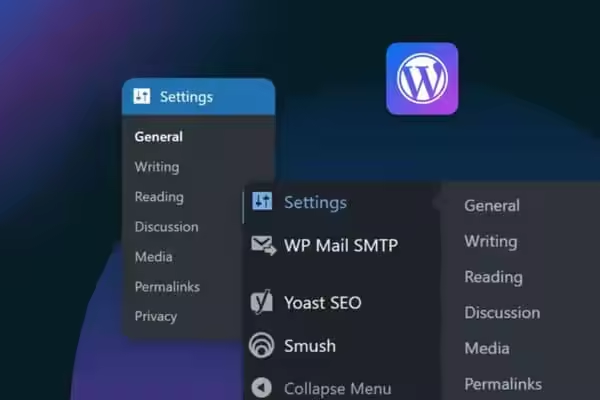



评论留言